Win11远程桌面怎么设置?
通过Windows自带的远程桌面功能,可以轻松的远程访问另一台电脑。不过,在使用这一功能之前,需要先进行相关的设置。那么,Win11远程桌面怎么设置?接下来,我们将为您提供详细的Win11远程桌面设置步骤。
步骤 1.首先,按下键盘上的 Windows + I 键,打开 Windows 设置界面。在左侧菜单中,点击“系统”选项,接着在右侧窗格中找到并选择“远程桌面”设置。
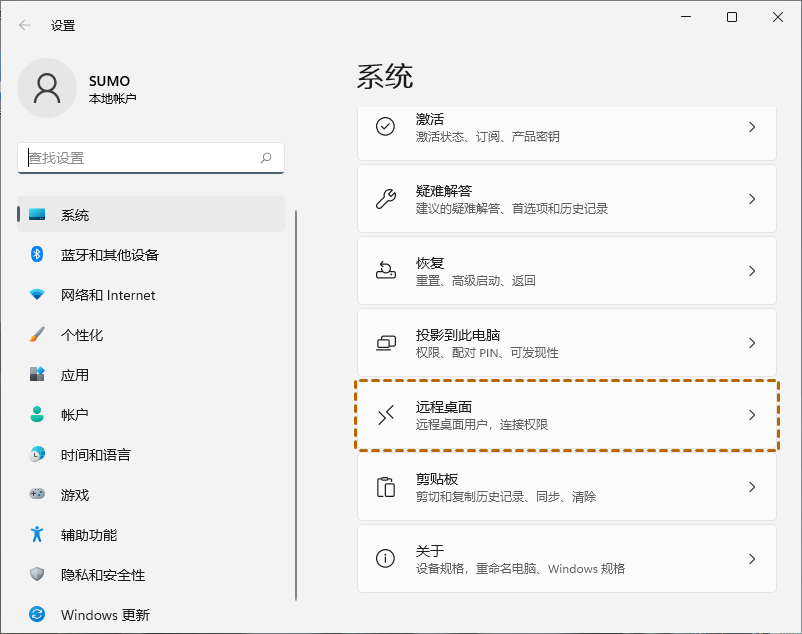
步骤 2.在“远程桌面”设置页面,将开关切换为“开启”状态,即可启用远程桌面功能,允许其他设备进行远程连接。
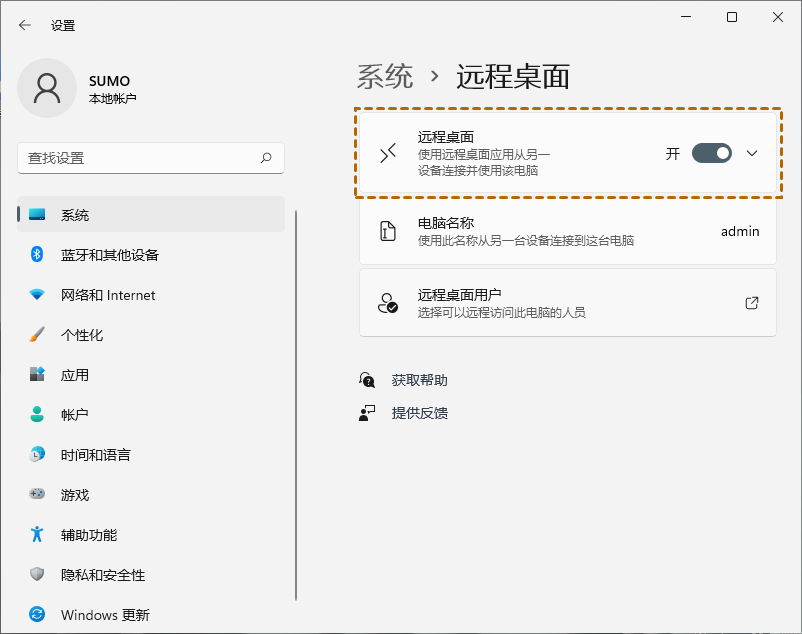
步骤3. Win11远程桌面设置完成之后,在另一台电脑上打开远程桌面连接,输入目标电脑的IP地址,再点击“连接”即可进行远程控制。
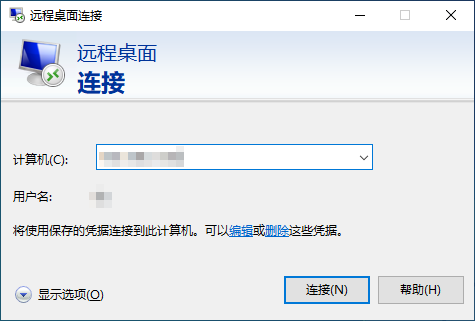
Win11设置远程桌面步骤很简单,只需在Windows设置中开启远程桌面,然后就可以在另一台电脑上使用远程桌面连接进行远程控制。
